Eliminar el virus oron@india.com (Guía mejorada) - Instrucciones de recuperación incluídas
Guía de eliminación del virus oron@india.com
¿Qué es Virus ransomware oron@india.com?
Cosas que debes saber si tus archivos han sido encriptados por el ransomware oron@india.com
El virus oron@india.com es otro ransomware que los desarrolladores de Dharma han introducido en su familia de malwares. Al igual que los virus Dharma, ha sido creado para funcionar como una herramienta de extorsión que encripta los archivos de la víctima y pide un pago a cambio de una clave de desencriptación, la cual es necesaria para realizar el proceso de recuperación de los datos. El grupo de ransomwares Dharma es muy similar al malware Crysis ya que siempre marca los archivos encriptados de una forma particular. El ransomware oron@india.com añade la extensión de archivo .[oron@india.com].dharma; nosotros creemos que de este modo los autores del ransomware quieren acentura la dirección de email y asegurarse de que las víctimas se den cuenta. El malware Dharma es conocido por ser un poderoso virus; sin embargo, al hablar de los virus ransomware @india.com, ocurren cosas extrañas. Recientes eventos nos hacen pensar en escenarios de TeslaCrypt y Crysis, cuando secretas claves de desencriptación fueron robadas (muy probablemente por gente envuelta en el desarrollo de los ransomwares). Ahora, las claves de desencriptación del ransomware Dharma también han sido publicadas, y la herramienta de desencriptación de Kaspersky ha sido actualizada de nuevo. Nosotros te recomendamos encarecidamente que elimines el malware oron@india.com de tu ordenador usando herramientas de eliminación de malware (FortectIntego o Malwarebytes funcionan bien) e intentes usar la herramienta de desencriptación. Es muy probable que seas capaz de recuperar gratuitamente tus archivos.
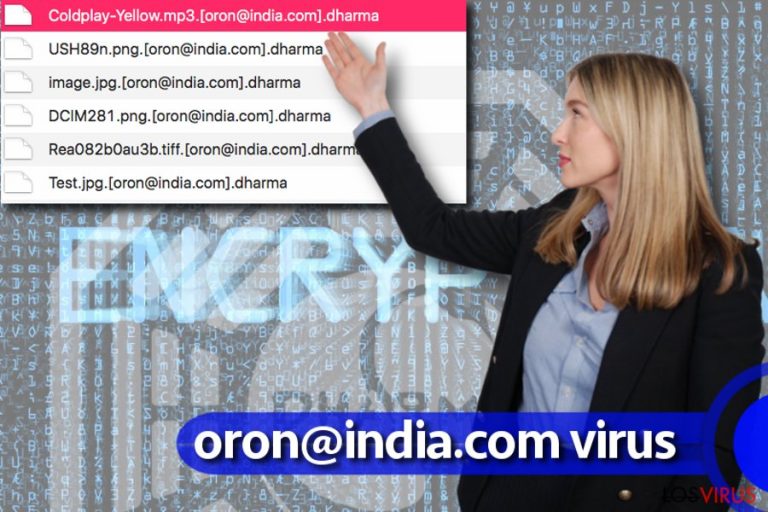
Los desarrolladores del virus oron@india.com quieren que la víctima pague, diciéndole que es el único modo de recuperar sus datos bloqueados. Sin embargo, asumimos que esto no es verdad, ya que el virus contiene varios errores. Recientemente, un visitante comentó en el sitio 2-spyware, declarando que ha logrado extraer los archivos encriptados .zip con 7-zip, aún teniendo la extensión de archivo .[oron@india.com].dharma. Antes de intentar recuperar tus datos con este método, intenta restaurar tus archivos con la herramienta de desencriptación que te hemos comentado antes. Ahora, inicia la eliminación del virus oron@india.com.
¿Cómo he sido infectado por el ransomware Dharma?
Los usuarios de ordenador a menudo instalan malwares en sus ordenadores. Los estafadores usan ataques de ingeniería social para convencer a los usuarios menos conscientes de que abran sus archivos adjuntos maliciosos, instales innecesarias actualizaciones y ejecuten otras órdenes sin pensar. No obstante, en muchos casos, los hackers usan sus habilidades de codificación para difundir ransomware con la ayuda de exploit kits, redes de anuncios comprometidas y otras técnicas de distribución de malwares. Es posible alejarse de los emails maliciosos, pero es mucho más difícil evitar exploit kits. Para proteger tu PC, deberías usar programas anti-malware, tener copias de seguridad de tus datos y evitar hacer click en anuncios o enlaces atractivos online.
Modos de eliminar el ransomware oron@india.com
Si tus archivos han sido encriptados, sigue la guía de eliminación de oron@india.com de abajo. Necesitarás eliminar automáticamente los archivos del virus – nosotros te recomendamos encarecidamente que dejes la eliminación de oron@india.com en manos de un programa anti-malware, ya que es muy peligroso intentar eliminar este virus de tipo ransomware manualmente. Estos virus tienen una tendencia a esconder sus archivos, modificar las Claves del Registro y otras configuraciones en el sistema, por lo que puede ser complicado detectar todos los movimientos de esta clase de malwares y eliminar apropiadamente el virus oron@india.com y revertir el daño que haya podido causar en el ordenador.
Guía de eliminación manual del virus oron@india.com
Ransomware: Eliminación manual de ransomware en Modo Seguro
Elimina el virus ransomware oron@india.com siguiendo estas instrucciones.
¡Importante! →
La guía de eliminación manual puede ser demasiado complicada para usuarios normales de ordenador. Requiere conocimiento técnico avanzado para ser seguida correctamente (si archivos vitales del sistema son eliminados o dañados, puede resultar en un compromiso completo de Windows), y también puede llevar horas completar. Por ello, te recomendamos encarecidamente que uses el método automático provisto provisto arriba.
Paso 1. Acceder en Modo Seguro con Funciones de Red
La eliminación manual de malware es mejor que sea eliminada en el ambiente de Modo Seguro.
Windows 7 / vista / XP
- Click en Inicio > Apagar > Reiniciar > Aceptar
- Cuando tu ordenador se active, empieza a pulsar el botón F8 (si esto no funciona, intenta con F2, F12, Supr etc. – todo depende del modelo de tu placa base) múltiples veces hasta que veas la ventana de Opciones de Inicio Avanzadas.
- Selecciona Modo Seguro con Funciones de Red desde la lista.

Windows 10 / Windows 8
- Click derecho en el botón Inicio y selecciona Configuración.

- Desliza hasta abajo y selecciona Actualizaciones y Seguridad.

- En el panel izquierdo de la ventana, elige Recuperación.
- Ahora desliza hasta encontrar la sección Inicio Avanzado.
- Click en Reiniciar ahora.

- Selecciona Solucionador de Problemas.

- Ve a opciones Avanzadas.

- Selecciona Ajustes de Inicio.

- Pulsa Reiniciar.
- Ahora pulsa 5 o haz click en 5) Habilitar Modo Seguro con Funciones de Red.

Paso 2. Acabar con los procesos sospechosos
El Administrador de Tareas de Windows es una útil herramienta que muestra todos los procesos en segundo plano. Si el malware está ejecutando un proceso, necesitas acabar con él:
- Pulsa Ctrl + Shift + Esc en tu teclado para abrir el Administrador de Tareas de Windows.
- Click en Más detalles.

- Desliza hasta la sección de procesos en segundo plano y busca cualquier cosa sospechoso.
- Click derecho y selecciona Abrir localización del archivo.

- Vuelve a procesos, click derecho y selecciona Finalizar Tarea.

- Elimina los contenidos de la carpeta maliciosa.
Paso 3. Comprobar los programas de Inicio
- Pulsa Ctrl + Shift + Esc en tu teclado para abrir el Administrador de Tareas de Windows.
- Ve a la pestaña Inicio.
- Click derecho en el programa sospechoso y elige Deshabilitar.

Paso 4. Eliminar los archivos del virus
Los archivos relacionados con malware pueden encontrarse en varios sitios dentro de tu ordenador. Aquí están las instrucciones que pueden ayudarte a encontrarlos:
- Escribe Limpieza de Discos en la búsqueda de Windows y pulsa Enter.

- Selecciona el disco que quieras limpiar (C: es tu disco principal por defecto por lo que es probable que sea el que contenga los archivos maliciosos).
- Desliza por la lista de los Archivos a eliminar y selecciona lo siguiente:
Temporary Internet Files
Downloads
Recycle Bin
Temporary files - Selecciona Limpiar archivos del sistema.

- Puedes también buscar otros archivos maliciosos ocultos en las siguientes carpetas (escribe esas entradas en la Búsqueda de Windows y pulsa Enter):
%AppData%
%LocalAppData%
%ProgramData%
%WinDir%
Una vez hayas finalizado, reinicia el PC en modo normal.
Eliminar oron@india.com usando System Restore
-
Paso 1: Reinicia tu ordenador para Safe Mode with Command Prompt
Windows 7 / Vista / XP- Click en Start → Shutdown → Restart → OK.
- Cuando tu ordenador esté activo, comienza a pulsar F8 múltiples veces hasta que veas la ventana de Advanced Boot Options.
-
Selecciona Command Prompt de la lista

Windows 10 / Windows 8- Pulsa el botón Power en la pantalla de logueo de Windows. Ahora pulsa y mantén Shift, el cual está en tu teclado y haz click en Restart..
- Ahora selecciona Troubleshoot → Advanced options → Startup Settings y finalmente pulsa Restart.
-
Una vez que tu ordenador esté activo, selecciona Enable Safe Mode with Command Prompt en la ventana Startup Settings.

-
Paso 2: Restaura tus archivos del sistema y configuraciones
-
Una vez aparezca la ventana Command Prompt, inserta cd restore y haz click en Enter.

-
Ahora escribe rstrui.exe y pulsa de nuevo en Enter..

-
Cuando una nueva ventana aparezca, haz click en Next y selecciona tu punto de restauración que sea anterior a la infiltración de oron@india.com. Tras hacer esto, haz click en Next.


-
Ahora haz click en Yes para comenzar la restauración del sistema.

-
Una vez aparezca la ventana Command Prompt, inserta cd restore y haz click en Enter.
Bonus: Recuperar tus datos
La guía que se presenta a continuación te intentará ayudar a eliminar oron@india.com de tu ordenador. Para recuperar tus archivos encriptados, te recomendamos que uses una guía detallada por los expertos de seguridad de losvirus.es.Hay varias opciones que puedes seguir para restaurar tus archivos.
1. Pagar una enorme cantidad de dinero a los ciber criminales (¡NO RECOMENDADO!);
2. Eliminar el virus y usar una herramienta de desencriptación (puede funcionar y puede que no, pero es definitivamente rentable intentarlo);
3. Usar copias de seguridad para restaurar tus archivos;
4. Usar métodos alternativos de recuperación de datos.
Si tus archivos han sido encriptados por oron@india.com, puedes usar varios métodos para restaurarlos:
Restaurar tus archivos usando el desencriptador Rakhni
Una parte de las claves de desencriptacion de Dharma han sido publicadas, por lo que Kaspersky ha actualizado su herramienta de desencriptación Rakhini. Puedes descargar el desencriptador de Dharma aquí.
Finalmente, deberías pensar en la protección contra crypto-ransomwares. Para poder proteger tu ordenador de oron@india.com u otros ransomwares, usa un anti-spyware legítimo, como FortectIntego, SpyHunter 5Combo Cleaner o Malwarebytes
Recomendado para ti
No dejes que el gobierno te espíe
El gobierno tiene muchos problemas con respecto al registro de datos de los usuarios y los espionajes a los ciudadanos, por lo que deberías tener esto en consideración y leer más sobre las oscuras prácticas de reunión de información. Evita cualquier registro indeseado del gobierno o espionaje navegando completamente anónimo por Internet.
Puedes elegir una localización diferente cuando estés navegando y acceder a cualquier material que desees sin ninguna restricción de contenido particular. Puedes fácilmente disfrutar de conexión a internet sin riesgos de ser hackeado usando la VPN Private Internet Access.
Controla la información a la que puede acceder el gobierno o cualquier otra parte y navega por internet sin ser espiado. Incluso aunque no estés envuelto en actividades ilegales o confíes en tus servicios o plataformas elegidas, ten cuidado con tu seguridad y toma medidas de precaución usando un servicio VPN.
Copia de seguridad de los archivos para uso posterior, en caso de ataque de malware
Los problemas de software creados por malwares o pérdidas directas de datos debido a una encriptación puede conducir a problemas con tu dispositivo o daño permanente. Cuando tienes copias de seguridad actualizadas, puedes fácilmente recuperarte tras un incidente y volver a la normalidad.
Es crucial crear actualizaciones de tus copias de seguridad sobre cualquier cambio en tus dispositivos, por lo que puedes volver al punto donde estabas trabajando antes de que el malware modificase cualquier cosa o tuvieses problemas en tu dispositivo a causa de pérdida de datos o corrupción del rendimiento.
Cuando tienes una versión previa de cada documento importante o proyecto, puedes evitar frustración y pérdidas. Es bastante útil cuando aparecen malwares de la nada. Usa Data Recovery Pro para llevar a cabo la restauración del sistema.







